5. lecke - modul - az ügyfelek - megaplane
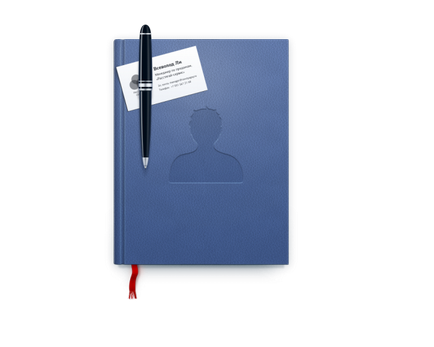
Hozzáadása manuálisan vállalkozók
Új ügyfél, kattintson a „Hozzáadás az ügyfél” a jobb oldali részén a lista vállalkozók.
Mi import meglévő ügyfelek listáját a MEGAPLAN
Import ügyfelek MEGAPLAN készült Excel-fájlt, e-mailben vagy a Facebook.
Importálni új ügyfelek kattintson az ikonra „Add ügyfél” a jobb oldali részén a listát az ügyfelek.
A következő oldalon a bal oldali menüből válassza ki a módját, hogy importálni ( „Importálás mail és a Facebook” vagy „Importálás Excel”).
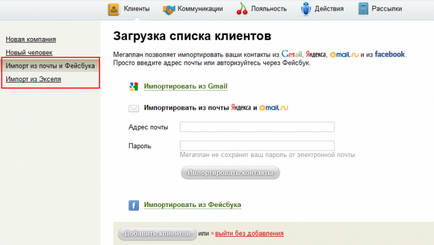
Hasonlóképpen, amikor a hozzáférés kérik a névjegyek importálásához Facebook (link „Importálás Facebook”):
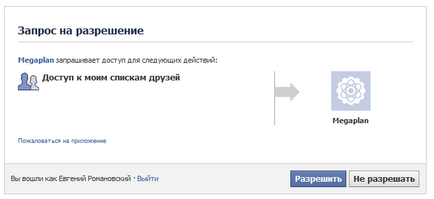
Az eredmény az import jelenik meg táblázatos formában. Megjegyzés ellenőrizze itt a kívánt névjegyeket importálni MEGAPLAN. Az oszlop „Ki” adja meg, milyen kapcsolati (társaság vagy egyéni), és a táblázat „típus” - típusú ügyfél (vevő, vállalkozó, szállító, stb.) Beállítása „Alkalmazás minden”, hogy terjessze a választás minden importált névjegyek:
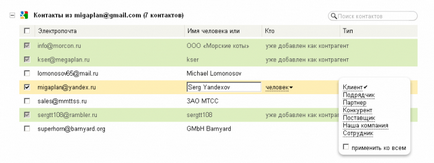
Miután megadott minden kontaktus a listán, amely szeretne importálni MEGAPLAN, kattintson a „Hozzáadás az ügyfelek.” Ennek eredményeként az ügyfelek listája kapsz egy kis beszámolót a kapcsolatok száma adunk.
Importálni az Excel vállalkozók kell tenni egy teljes asztalnál, a gomb „Select File” és a terhelés MEGAPLAN (táblázatsablonjában lehet letölteni a letöltési oldal (import) listáját vállalkozók a link „példa”):
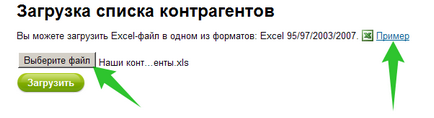
Hasonlóképpen, az import valós vevői adatbázis, kattintson a „Fájl kiválasztása”, írja be az adatbázis fájlt, majd kattintson a „Feltöltés”. MEGAPLAN automatikusan felismeri táblázatban, minden sorban az, amely kapcsolódik egy adott ügyféllel, és minden oszlop adatokat tartalmaz fél. A feldolgozás után MEGAPLAN lista megjeleníti az importálási művelet jelentést.
Ahhoz, hogy gyorsan megtalálja a kliens között egy nagy listát, szűrheti az ügyfelek figyelmét a különböző paraméterek:
- a fajta kapcsolat a cég - mint a vevő, szállító, versenytárs, stb.;
- állapot szerint - például a jelenlegi ügyfél, reménytelen, stb
- a felelős személy - azaz az a munkavállaló, aki hozzáteszi, és szerkeszti az ügyfél kártyák;
- A paraméter „kedvencek” - ügyfelek, valamint a feladat lehet a csillaggal jelölt;
- Végül, akkor használjon olyan címkéket - címkék helyi, azaz látható, csak a munkavállaló, amelyhez hozzá, és a globális, azaz látható, hogy minden alkalmazottal.
Ez azt jelenti, szűrheti az ügyfelek a kívánt módon paraméterek:
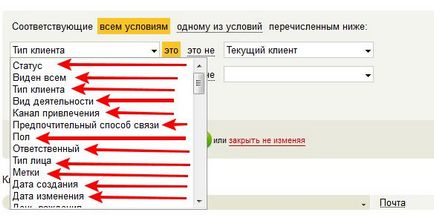
Minden szűrők vannak osztva a rendszerben ( „Kapcsolatok”, „Kedvencek” és a „My ügyfelek”) és a beállított ( „kiszámlázott” „Van kommunikáció” és mások.). Rendszer szűrők nem törlődnek. Pre-szűrők szerkesztését, törlés és átnevezés (ceruza ikon mellett a kosárba, és a szűrő neve).
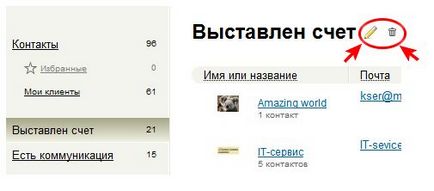
A szűrőket a bal oldalon lehetővé teszi, hogy összekapcsolják a csoport a vállalkozók különböző okokból:
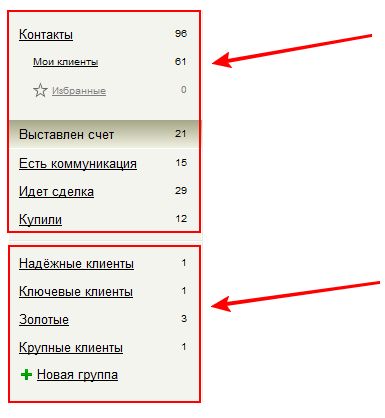
Így az ügyfelek tartozhat több csoport egyszerre.
Felhívjuk figyelmét, hogy minden csoport a vonal alatt - személyes. Nem jelenik meg sem a kollégái vagy az ügyfelek választási kütyü. Ha a lépés csoport a vonal fölé (egy egyszerű drag and drop), ez a szűrő látható lesz minden.
Mint a feladatot a listát az ügyfelek rendelkezésre áll csoportos tevékenységek. Kiemelünk néhány ügyfelek, és a menü jelenik meg az oldal alján. Ebben a menüben kényelmes hozzáadni az ügyfelek a csoport:
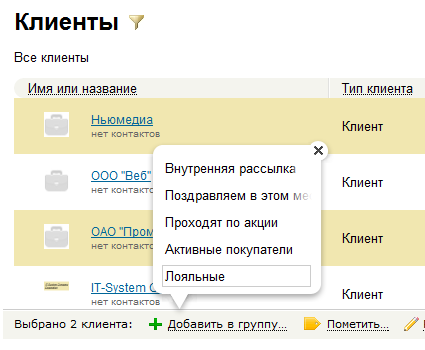
Egy új csoport hozható létre itt, meg fog jelenni a bal oldali panelen, többek között privát csoportok.
Kommunikáció által értjük - találkozók, telefonhívások, konferenciák és még sok más. A modul „Ügyfelek” csak azokat a kommunikációs, amelyek kapcsolatban vannak a felekre. Kommunikációs megtalálható a kártyatársaság (alatt megosztott adatok), valamint az oldalon „kommunikáció”, „fogyasztók” modult.
Így például, nézhet egy listát a kommunikációt a kártya kivitelező:

A modulban „ügyfelek kommunikációs adhatunk több szempontból is.
Az első út - kommunikációs tervet közvetlenül a kártyán partner, hogy egy új elemet a lista check-lista, vagy adjunk hozzá a menü segítségével a jobb oldalon:
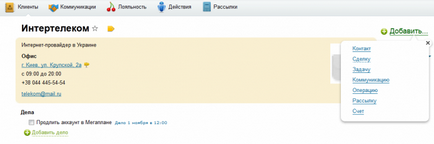
A második út - nyomja meg a ikont az „Add” az oldalon „Communications” modul „fogyasztók”, és adja meg a vállalkozók befejezése kommunikációs kártyák:
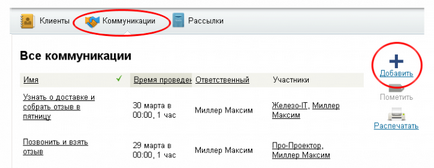
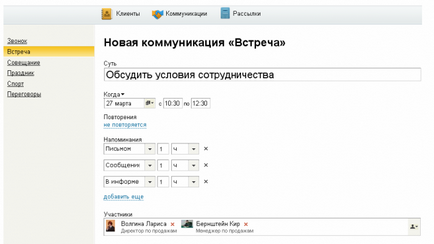
Vendég hozzáférés biztosított a humán ügyfél, nem a cég. Kitöltésekor egy új kártyát, vagy egy meglévő ügyfél, adja meg felhasználónevét és jelszavát a bejelentkezéshez MEGAPLAN:
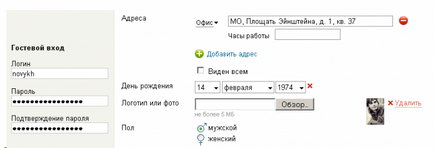
Levelezési listák jelennek meg, vagy a táblázat formájában:
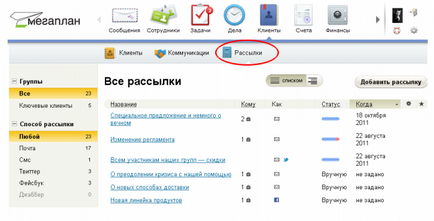
formájában vagy egy hierarchikus lista:
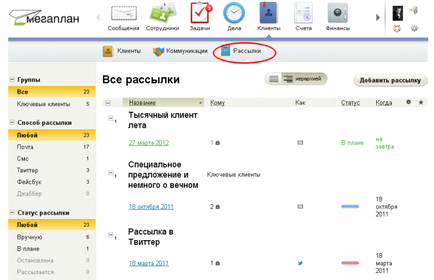
Hírlevél létrehozása nagyon egyszerű - kattintson a gombra „Add feed” szakaszban leveleket.
Ezt követően, akkor létrehoz egy elosztási oldalon. Csak azt kell, hogy gondosan töltse ki: adja meg a nevét a levelezési, megjegyezve címzettek, adja meg a feladó, válassza ki az időt a levelezési, írj egy címet, és válassza ki a terjesztési módszert:
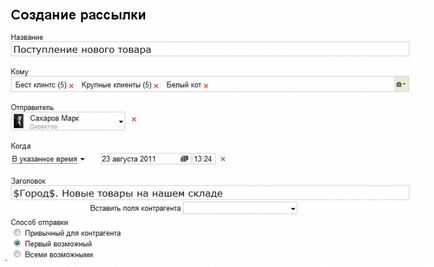
Követve a levelezési lehetőségek, írja be a képen minden küldés módját.
Miután forgalmazása MEGAPLAN küldését mutatja az eredményt. Van is elérhető újraküldeni postázása.
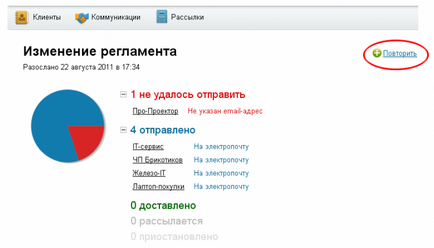
Szerelem az ügyfelek! Vigyázz rájuk! És hidd el, a vállalat üzleti megy fel!